Steam Deck هو جهاز ألعاب مُمتع لامتلاكه. فهو يُوفر طريقة رائعة لمُمارسة مُعظم الألعاب من الجيل السابق التي فاتتك ، ويُمكنه أيضًا التعامل مع العديد من الألعاب المُعاصرة والمُتقدمة. لكن الأوقات الجيدة لا تتعلق فقط بالألعاب.
مع مُكبرات صوت رائعة وشاشة سلسة ، فإنَّ Steam Deck ليس طريقة سيئة لمشاهدة الأفلام أو الاستماع إلى البودكاست. مع العلبة المُناسبة ، يُمكن أن يستند أيضًا على طاولة مثل تلفزيون صغير. فلماذا لا تستخدمه للوسائط المُتعددة؟ إذا كنت ترغب في ذلك ، فإليك التطبيقات التي تحتاجها. تحقق من أفضل أجهزة بنك الطاقة المُناسبة لـ Steam Deck.

1. VLC
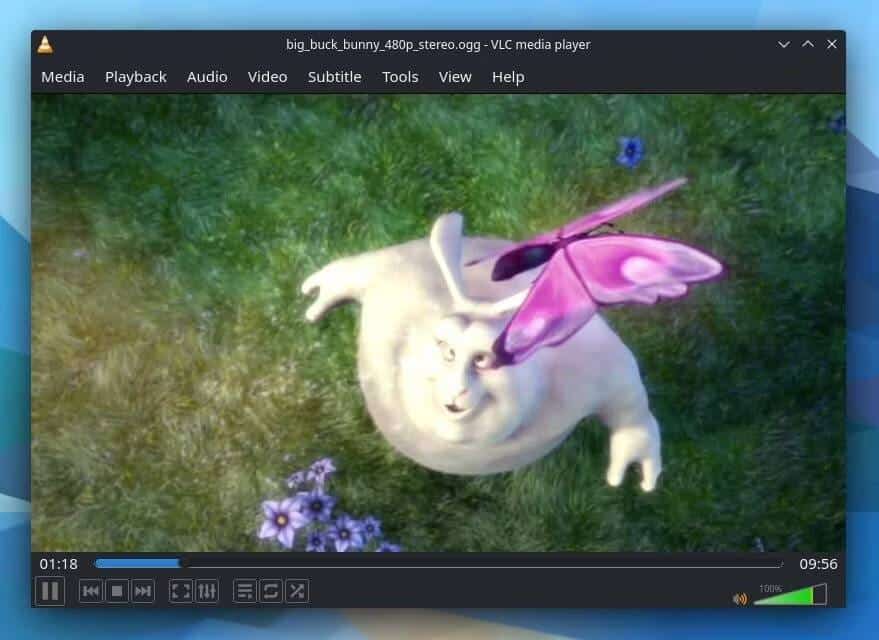
لا يحتاج VLC حقًا إلى أيِّ مُقدمات. يُمكن لمِشغِّل الوسائط المُميز التعامل مع أي تنسيق ملف فيديو أو صوت ترميه إليه. كان التطبيق موجودًا منذ عقود وهو معروف على أجهزة كمبيوتر سطح المكتب التي تعمل بنظام Windows و macOS و Linux وحتى Android. سيتم تشغيله أيضًا على Steam Deck الخاص بك.
إذا كان كل ما تُريد القيام به هو النقر فوق ملفات الفيديو الموجودة لديك على وحدة التخزين الداخلية لجهاز Deck وبدء المُشاهدة ، فسوف يقوم VLC بالمُهمة. ولكن إذا كنت ترغب في مشاهدة مقاطع الفيديو باستخدام تطبيق جذاب بصريًا ولا يبدو أنه تم تصميمه في أي وقت من عام 2000 ، فإنَّ VLC ليس مُناسبًا لك.
2. Haruna Media Player
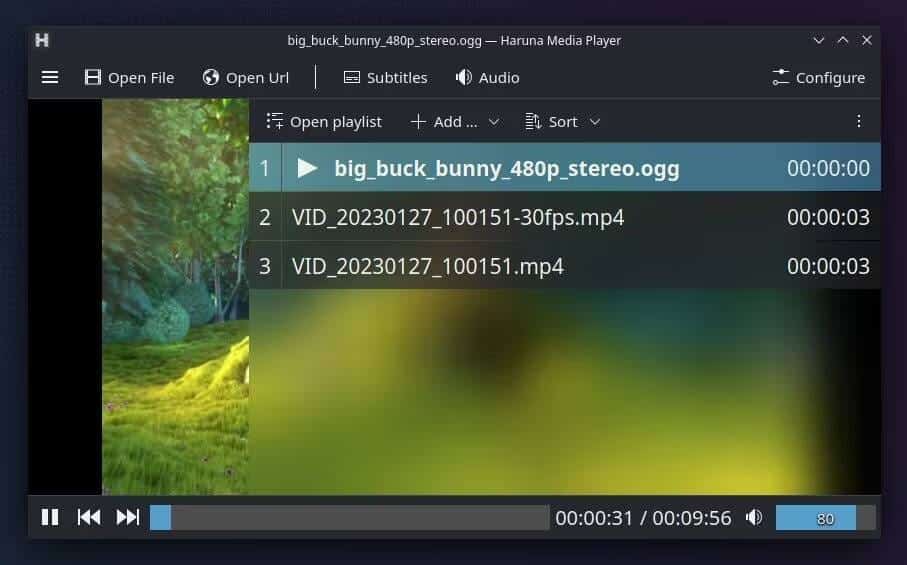
Haruna هو مُشغِّل فيديو مصمم لـ KDE Plasma ، وهي واجهة سطح المكتب التي تأتي مع Steam Deck. على الرغم من أنَّ Haruna ليس لديه تصميم حديث للغاية ، إلا أنه أفضل من VLC ويتناسب بشكل أفضل مع تطبيقات KDE الأخرى.
من المُحتمل أن يقوم Haruna بتشغيل ملف الفيديو الذي تُريده. يحتوي أيضًا على شريط جانبي يُمكنه عرض جميع مقاطع الفيديو في دليلك الحالي ، لذلك لا يتعين عليك فتح مدير الملفات لبدء مشاهدة الحلقة التالية من المُسلسل. تحقق من الطرق التي تُذكرك بها KDE Plasma أنَّ الحوسبة يُمكن أن تكون مُمتعة.
3. PlasmaTube
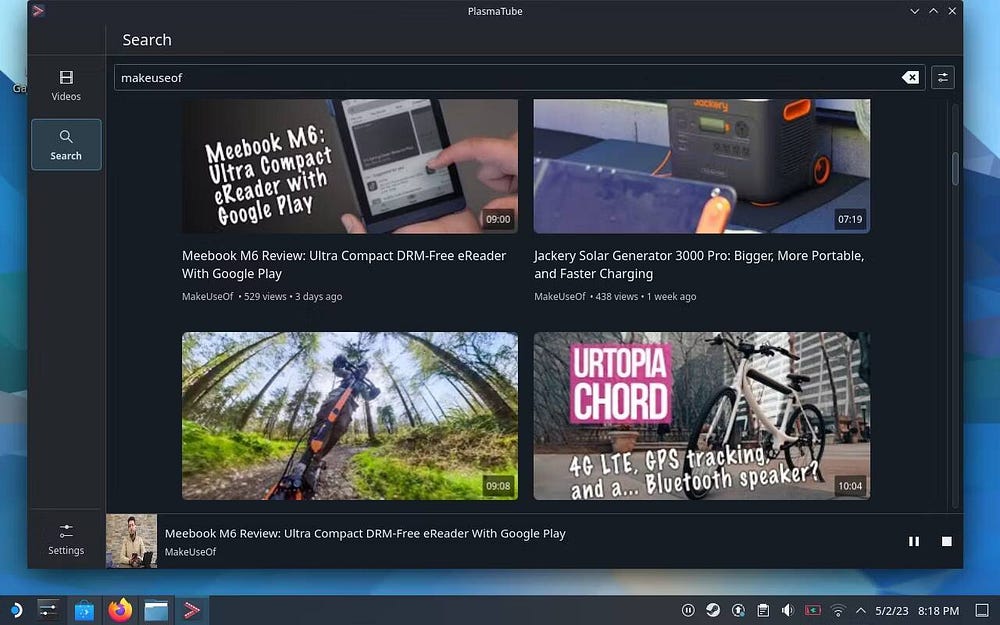
تجربة مشاهدة YouTube في متصفح الويب ليست هي الأفضل. يستغرق تحميل صفحة الويب أحيانًا بضع لحظات قبل أن تتمكن من بدء البحث ، وهناك تدفق مُستمر للنوافذ المُنبثقة والمقاطعات بمجرد بدء الفيديو. تتتبع Google أيضًا مصطلحات البحث التي تُدخلها وما تُشاهده.
PlasmaTube هو عميل سطح مكتب لـ YouTube يعمل على تسريع التجربة بشكل كبير. ليس عليك فتح أي مُتصفح. لست مضطرًا إلى الانتقال إلى YouTube. وعندما تبدأ في مشاهدة مقطع فيديو ، هناك فرصة جيدة أن يتم تحميله بسرعة أكبر.
نظرًا لأنَّ PlasmaTube يقوم بتحميل مقاطع الفيديو باستخدام Invidious ، وهو واجهة YouTube الأمامية التي لا تتطلب تسجيل الدخول ، فإنَّ الخصوصية مضمونة أيضًا. يمنحك هذا الأسلوب في الواقع مزيدًا من الخصوصية بدلاً من إخبار YouTube بعدم تتبع نشاطك ضمن إعدادات Google.
4. AudioTube
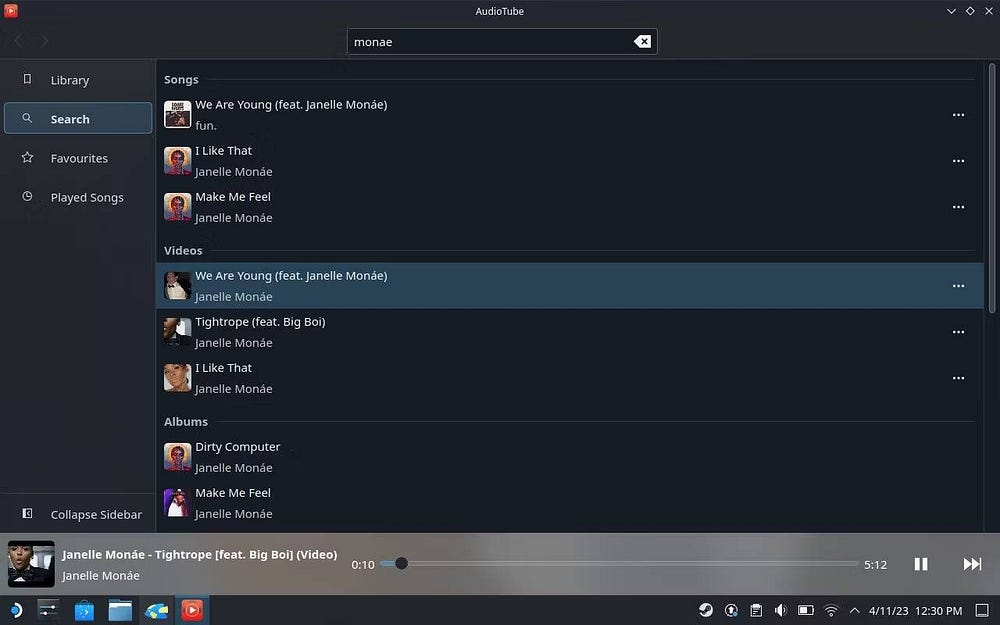
إذا كنت تميل إلى زيارة موقع YouTube لبث الموسيقى أكثر من أي شيء آخر ، فقد يكون AudioTube هو في الواقع عميل سطح مكتب مُفضل لك. يقوم هذا التطبيق بتحميل الأغاني من YouTube ، ولكنه يرتب كل شيء في مكتبة الموسيقى. يُمكنك حفظ الفنانين المُفضلين لديك وبناء مجموعتك الخاصة.
كما يوحي الاسم ، قد يُركز AudioTube على الصوت ، لكن التجربة لا تقتصر على الإستماع. يُمكنك أيضًا الوصول إلى مقاطع الفيديو الموسيقية داخل نفس التطبيق ، وهي ميزة صغيرة لطيفة لا يحتمل أن تجدها في مُشغِّل الموسيقى غير المُتصل بالإنترنت. تحقق من أفضل الأماكن لمشاهدة مقاطع الفيديو الموسيقية عالية الدقة.
5. Elisa
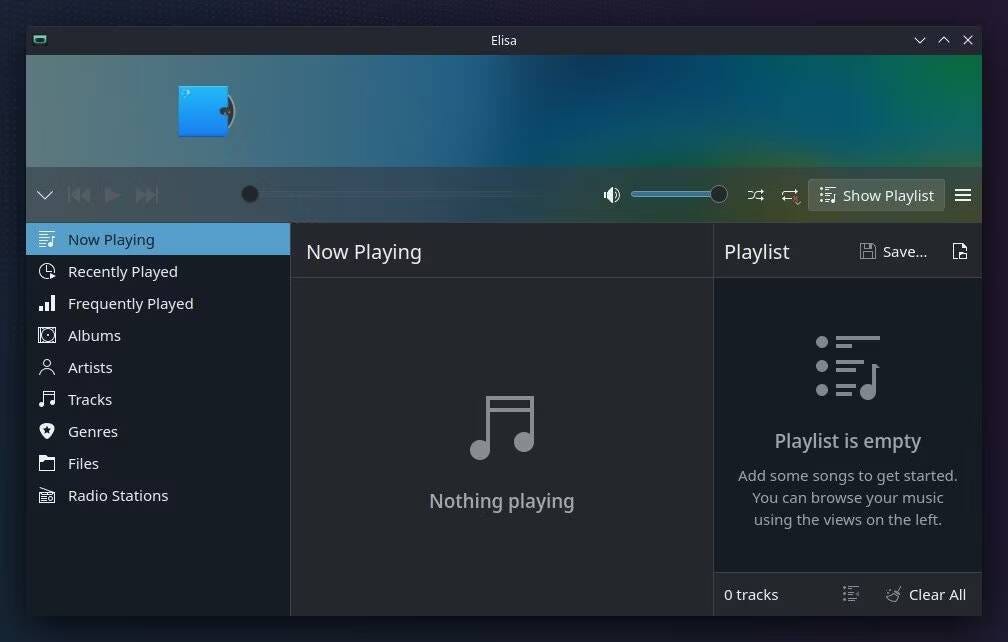
هناك مزايا لامتلاك مجموعتك الخاصة من ملفات MP3 التي تم تنزيلها. أنت لا تحتاج إلى الإعتماد على أي وصول إلى الإنترنت. يُمكنك الاستماع إلى أغانيك على أي جهاز أو داخل أي تطبيق تُريده. إذا كان لديك بالفعل مكتبة موسيقية كبيرة ، فتأكد من إطلاعك على Elisa.
أصبح Elisa مُشغِّل الموسيقى الأول في KDE. إنه ذو مظهر أنيق ومجموعة ميزات كاملة. ما لم تكن تُريد مُشغِّل موسيقى مجردة ، فمن المحتمل أن يفعل Elisa ما تريد.
6. Amberol
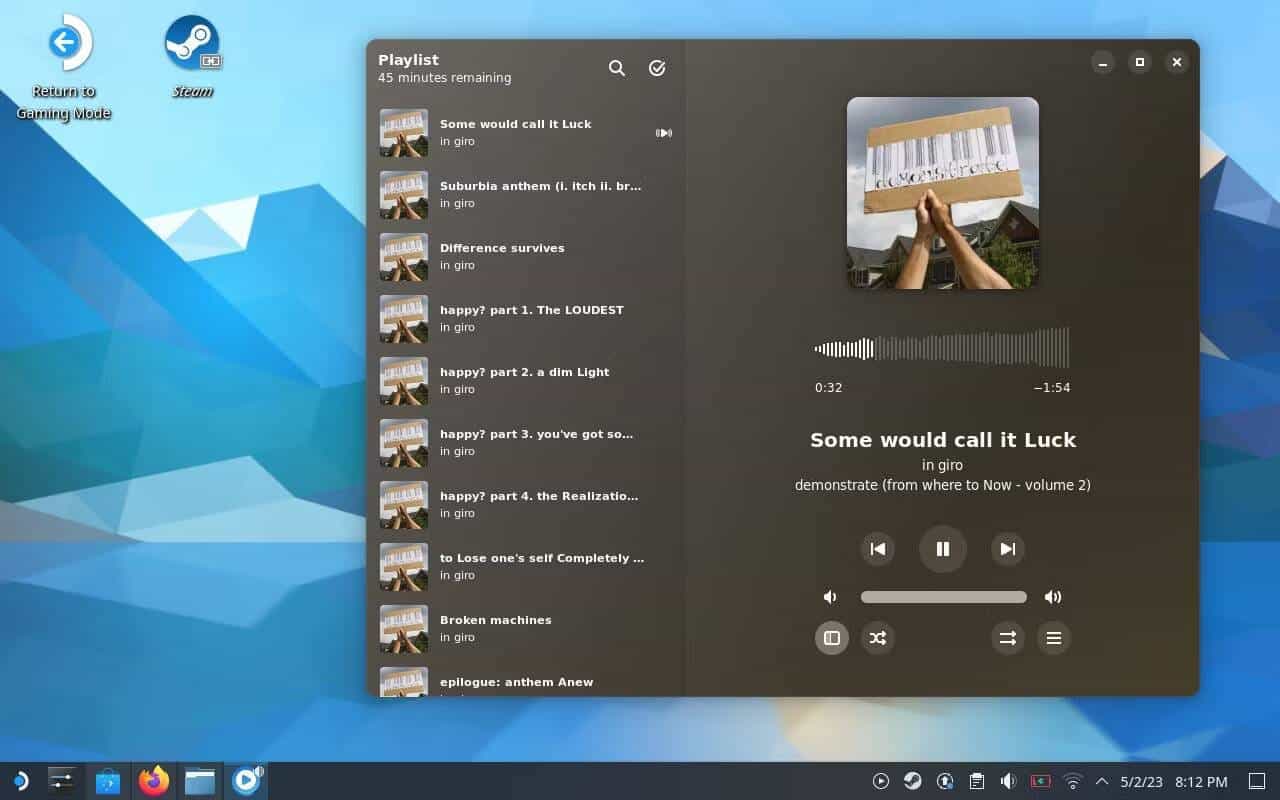
إذا كنت تُفضل طريقة أبسط للوصول إلى موسيقاك ، ففكِّر في Amberol بدلاً من الخيارات المُتاحة. لتشغيل أغانيك ، اسحبها من مدير الملفات إلى نافذة التطبيق. أو افتحها باستخدام الزر “فتح”. كلاهما يعمل.
سينضم كل ملف تفتحه إلى قائمة التشغيل ، والتي يُمكنك إعادة ترتيبها بالشكل الذي يحلو لك. هذا كل ما في الأمر. لا يُدير Amberol مكتبة ولا يُعدل العلامات أو أي شيء من هذا القبيل. إنه ببساطة يُشغِّل موسيقاك ويبدو جيدًا أثناء القيام بذلك.
Amberol هو أحد تطبيقات GNOME ، ولكن من المحتمل ألا تبرز واجهته المُزدوجة كثيرًا على سطح مكتب KDE Plasma.
7. Vvave
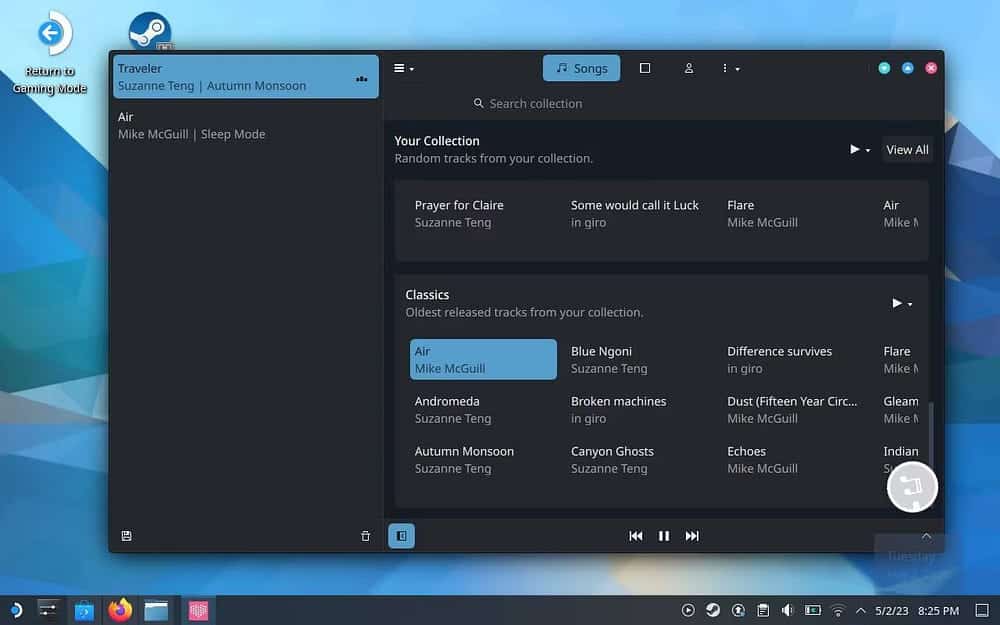
ربما تُريد مُشغِّل موسيقى أبسط من Elisa ، لكنك تُريد البقاء ضمن نظام KDE البيئي. هذا مكان جيد لتستخدم فيه Vvave.
سيقوم Vvave تلقائيًا بفحص مجلد الموسيقى لديك لاكتشاف الملفات الصوتية. يُمكنك بعد ذلك النقر فوق أي من هذه المسارات لإضافتها إلى قائمة التشغيل الخاصة بك. في هذه المرحلة ، تُصبح التجربة مشابهة جدًا لـ Amberol. يُمكنك جعل النافذة تعرض قائمة التشغيل على الجانب ، أو يُمكنك تقليص العناصر حتى تترك مع الحد الأدنى من عرض عمل الألبوم الفني وعناصر التحكم في التشغيل. تحقق من أفضل التطبيقات والأدوات لبدء رحلة إنشاء البودكاست.
8. Kasts
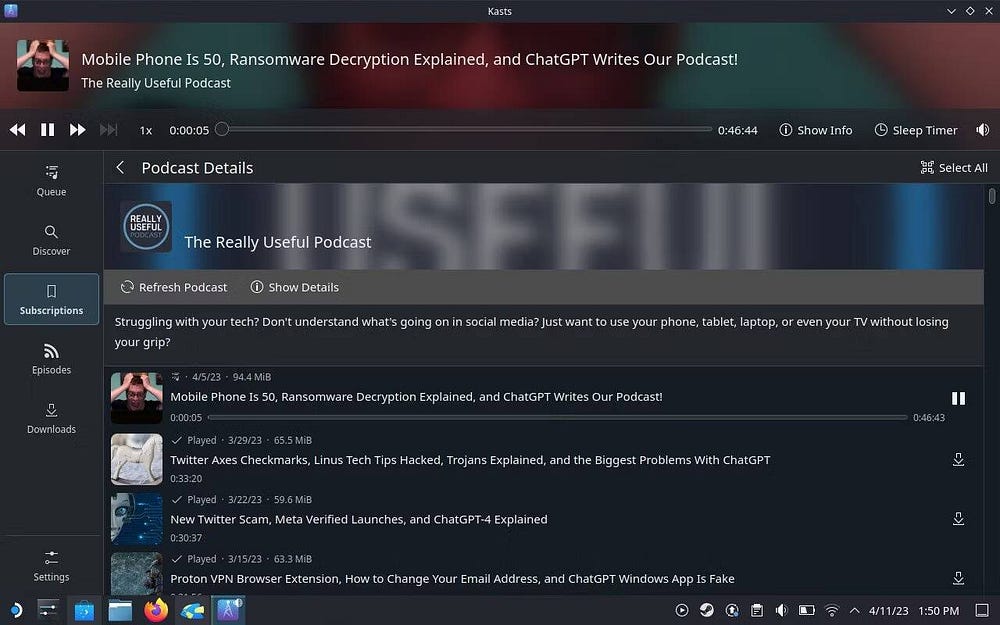
حسنًا ، يُمكن التوقف عن الإستماع إلى الموسيقى. ماذا عن البودكاست؟ لقد غطى Kasts ما تحتاجه. يُمكنك البحث عن البودكاست المُفضل لديك مُباشرة داخل التطبيق ، أو يُمكنك إضافة قنوات RSS يدويًا.
يُتيح لك Kasts إعداد قائمة انتظار التشغيل والضبط حسب الحاجة. تتوسع الواجهة لأعلى ولأسفل وفقًا لحجم النافذة ، مما يجعل من السهل إبقاء النافذة على الجانب أثناء العمل. وإذا كنت تُفضل ضبط سرعة التشغيل لأنَّ بعض المضيفين يتحدثون ببطء شديد ، فيُمكنك القيام بذلك أيضًا.
على الرغم من أنَّ Kasts قد يكون عميل سطح مكتب ، إلا أنك لست مُضطرًا للتضحية بالقدرة على المزامنة مع الأجهزة الأخرى. يُمكنك حفظ موضع التشغيل عبر الأجهزة باستخدام gpodder.net أو تكامل Nextcloud الخاص بـ gPodder. تحقق من أفضل تطبيقات البودكاست لأجهزة Mac التي يجب أن تحصل عليها.
استمتع بجهاز الألعاب المحمول ، حتى عند عدم اللعب
على Steam Deck الخاص بك ، يُمكنك مشاهدة الأفلام ومتابعة المؤثرين ومُواكبة الموسيقيين والاستماع إلى البودكاست المُفضل لديك. مع مثل هذا الخيار المُتنوع من التطبيقات ، هناك الكثير من الطرق للاستمتاع بـ Steam Deck المحمول حتى عندما لا تُمارس الألعاب.
لهذه المسألة ، لا يقتصر Steam Deck على الترفيه. يُمكنك استخدامه ككمبيوتر كامل ، قادر على التعامل مع الأعمال المكتبية أو مساعدتك في كتابة ورقة مدرسية. لذلك إذا كنت قد اشتريت بالفعل Steam Deck للألعاب ، فهذه طريقة أخرى لاستخدام هذا الجهاز بشكل جيد. يُمكنك الإطلاع الآن على هل يُمكن لـ Steam Deck حقًا منافسة Nintendo Switch؟







